Win10怎么彻底删除屏蔽kb890830(微软恶意软件删除工具)方法
时间:2023-04-02 17:47 来源:未知 作者:永春小孩 点击:载入中...次
| 很多朋友发现,Win10总是会在每个月自动安装恶意软件删除工具(KB890830),由于该软件经常会误报我们所使用的第三方安全软件,发生冲突,并且“恶意软件删除工具”的更新频率很频繁,所有很多用户不太喜欢,那么如何彻底禁止这个补丁的安装呢?这里本人带给大家彻底删除屏蔽kb890830方法。 具体步骤如下: 1、按下【Win+R】组合键打开运行,输入:regedit 点击确定打开注册表; 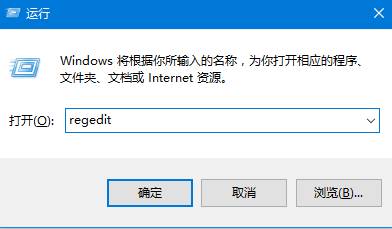 2、依次打开:HKEY_LOCAL_MACHINE\SOFTWARE\Policies\Microsoft ; 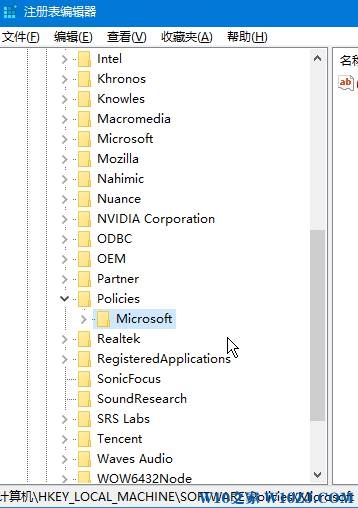 3、在右侧单击右键,选择【新建】-【项】,命名为【MRT】(如果已经该项,跳过此步骤) 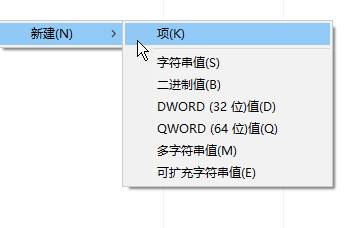 4、点击“MRT”,在右侧单击右键,选择【新建】-【DWORD(32位)值】,将该值重命名为:DontOfferThroughWUAU 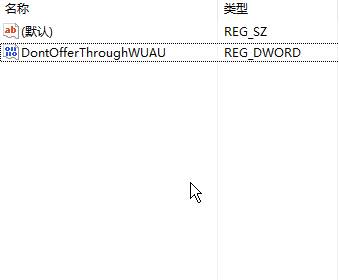 5、双击打开DontOfferThroughWUAU ,将其数值数据修改为“1” 点击确定后重启计算机; 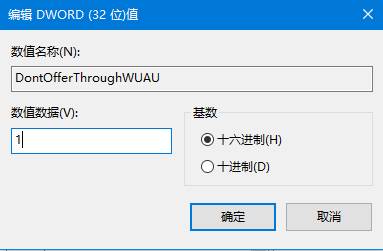 6、重启电脑后按下【Win+X】组合键,点击【命令提示符(管理员)】; 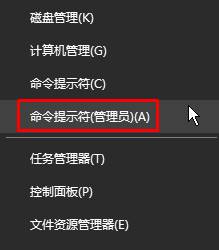 7、在命令提示框中输入:wusa /uninstall /kb:890830 /quiet /norestart 按下回车键即可; 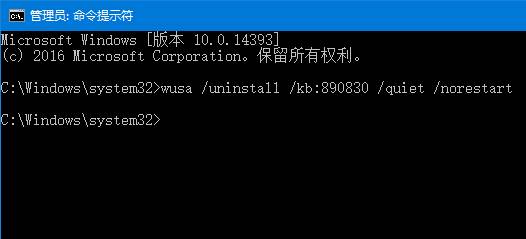 通过上述的步骤操作之后,迷个更新就不会在自动更新了,大家学会了吗。 (责任编辑:ku987小孩) |